Как да обвиете текст около картина в Google Документи
Ако искате да обвиете текст около изображение в Google Документи(wrap text around an image in Google Docs) , както виждате във вестниците, тогава този урок ще ви помогне. Полезно е, когато трябва да персонализирате документ, който има прости снимки и големи абзаци от текст. За ваша информация не е необходимо да инсталирате добавка или да използвате услуга на трета страна.
Google Docs е богата на функции алтернатива на Microsoft Word и ви позволява да правите почти всичко възможно в настолното приложение. Ако правите документ и трябва да добавите няколко изображения, има няколко начина да направите това. Възможно е изображението да се показва от лявата или дясната страна вместо в средата на страницата. Има обаче още един трик, който можете да използвате за показване на текст около изображението. Изглежда различно, изискано и нещо като вестници.
Преди да започнете, трябва да знаете, че размерът на изображението ще бъде по-малък. Докато увивате текст около изображението, може да не искате да използвате изображение с голяма разделителна способност и текст един до друг.
Как да обвиете текст около картина в Google Документи(Google Docs)
За да обвиете текст около изображение в Google Документи(Google Docs) , следвайте тези стъпки -
- Създайте документ в Google Документи
- Вмъкване на изображение
- Изберете опцията Обвиване на текст
- Преоразмерете изображението
- Задайте марж.
За да започнете, трябва да отворите Google Docs и да създадете нов документ. В случай, че вече имате файл, трябва да го отворите с Google Документи(Google Docs) . Сега можете да вмъкнете изображение във вашия файл. За това изберете място във вашия документ, където искате да добавите снимката, и отидете на опцията Insert > ImageСлед това трябва да изберете източник, откъдето искате да извлечете изображението.
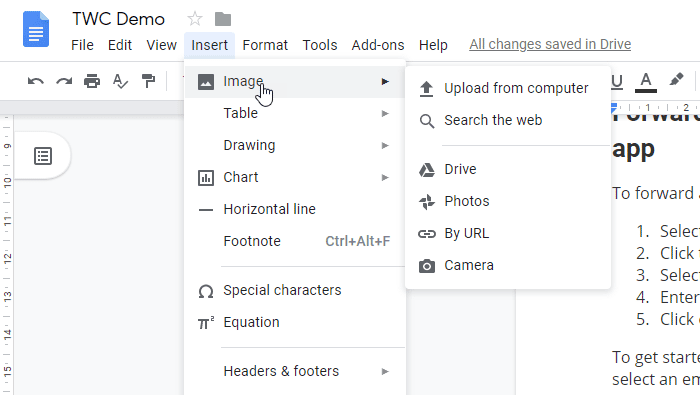
След като изберете и поставите изображението, кликнете върху него. Трябва да видите синя рамка около изображението. Ако е така, щракнете върху втората изскачаща опция, която казва Обвиване на текст(Wrap text) .
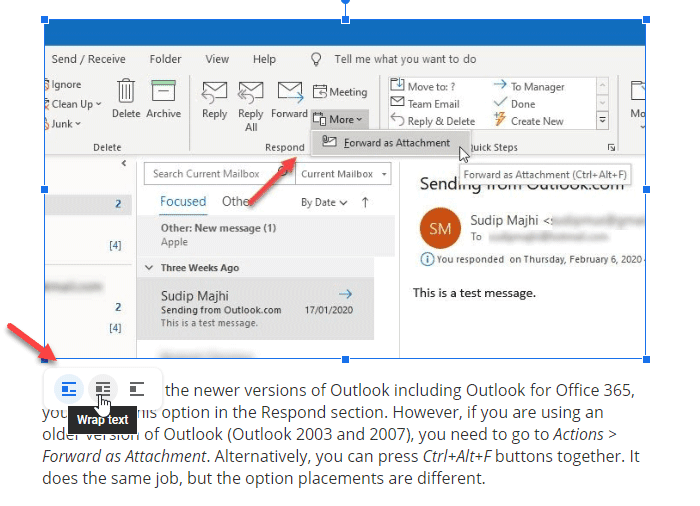
Сега трябва да изберете и задържите изображението и да преместите там, където искате да го поставите. Можете да го покажете в началото или в средата на абзац или където и да е другаде. След това преоразмерете изображението според вашите изисквания и външния вид на документа. Задръжте курсора на мишката си в ъгъла, след като изберете изображението и използвайте иконата на двупосочна стрелка, за да го направите.
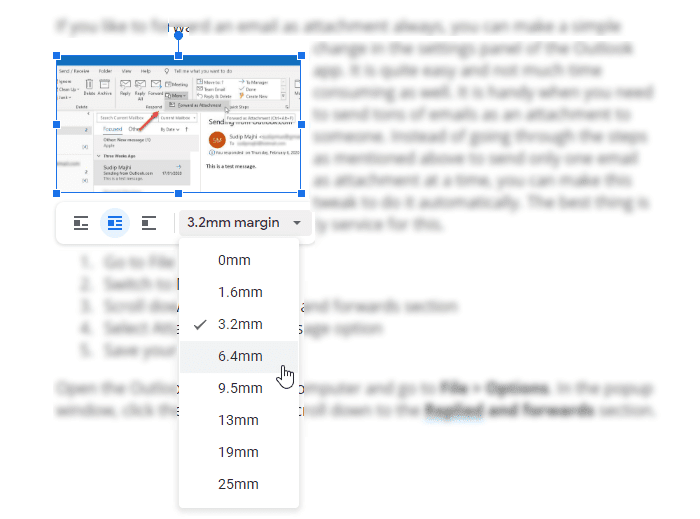
Сега трябва да зададете поле, така че текстът и изображението да изглеждат разделени. За това щракнете върху изображението, разгънете падащото меню за полета и изберете марж според вашите нужди.
Това е! Надяваме се, че това ръководство ще ви помогне.
Прочетете по-нататък: (Read next:) Как да обвиете текст около снимки и изображения в Microsoft Word.
Related posts
Как да завъртите текст в уеб приложението Google Sheets
Как да създадете капачка в Google Документи за няколко минути
Поправете проверката на правописа в Google Документи, която не работи правилно
Как да вмъкнете текстово поле в Google Документи
Как да накарате Google Slides да се завърти без публикуване
Как да добавяте и редактирате таблици в Google Документи по лесния начин
Най-добрите добавки за Google Таблици за подобряване на производителността
Как да сравним два документа в Google Документи
Как автоматично да генерирате диаграми и графики в Google Sheets
Как да промените ориентацията на страницата в Google Документи
Как да използвате функциите IF и Nested IF в Google Sheets
Как да редактирате PDF в Google Документи в мрежата
Преобразувайте Word, PowerPoint, Excel документи в PDF с помощта на Google Docs
Как да добавите номера на страници в Google Документи
Как да изтегляте и запазвате изображения от Google Docs
Как да добавя Google Keep Notes към Google Docs
Как да наслоявате и групирате изображения в Google Документи
Как да конвертирате документи в PDF с Google Документи с помощта на браузър
Как да обедините и разместите клетките в таблица с документи в Google
Как да върнете липсващата лента с инструменти на менюто в Google Документи
